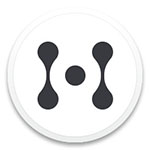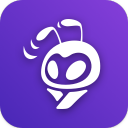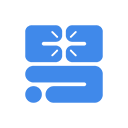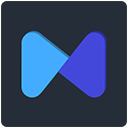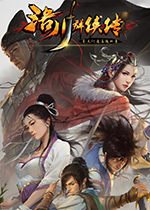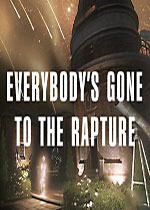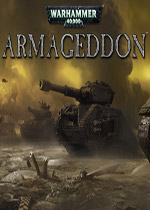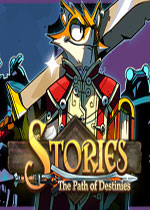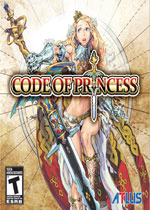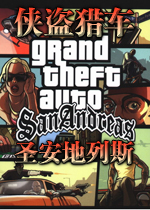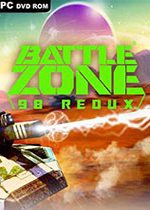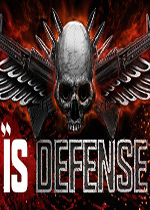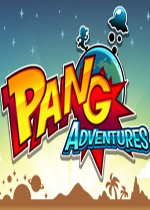更多下载地址
quickmark电脑版
软件大小:5.48M
软件语言:简体中文
软件授权:免费软件
软件类别:办公应用
软件等级:
更新时间:2023-09-17
官方网站:
应用平台:Windows11,Windows10,Windows8,Windows7,WinXP,WinVista,Win2003,Win2000
- 软件介绍
- 软件截图
- 下载地址
quickmark是一款PC端的条形码译码软件,可同时支持多种一维与二维条码规格,通过这款软件用户可以轻松制作个人的二维条码,quickmark支持Quick Code、QR Code、Data Matrix等多种常见的主流二维条码规格,并提供图档模式(拖曳)、透视模式(对屏幕画面上的条形码进行译码)、以及网路摄影机模式等三种不同的解法方式供你使用,而且制作好的的条形码和二维码都可以存储起来,以便您以后进行图档编辑或输出,是一款很实用的二维条码制止软件。如果您需要制作自己的专属二维码,可以下载这款quickmark试试,quickmark提供简单的编辑界面,可以让您可以在离线的状态下编辑、制作二维条码。
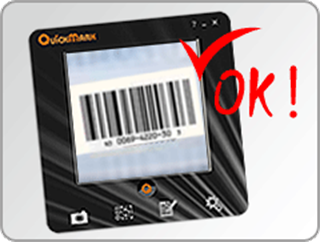
【浏览】:双击网页网址,开启网页浏览器,并且连上网址。
【复制】:在项目上点击鼠标右键,选取【复制】,即可复制此项目内容。
【加到书签】:在网页网址上点击鼠标右键,选取【加到书签】,并在对话框输入书签名称,即可将网址加入我的最爱。
【网络搜寻】:在网页网址上点击鼠标右键,选取【网络搜寻】,即可在网络上搜寻跟此网址相关之结果。
【储存纪录】:点击下面的保存按钮,即可将此扫描结果加入条码纪录(快捷键: F7)。
【取消】:点击下面的返回按钮,即可回到前一画面。
* 网络联机必须预先设定完成。
二、电话拨号
【拨号】:双击电话,开启Skype程序,拨号至此电话号码。
【复制】:在项目上点击鼠标右键,选取【复制】,即可复制此项目内容。
【网络搜寻】:在电话上点击鼠标右键,选取【网络搜寻】,即可在网络上搜寻跟此电话相关之结果。
【储存纪录】:点击下面的保存按钮,即可将此扫描结果加入条码纪录(快捷键: F7)。
【取消】:点返回按钮,即可回到前一画面。
* Skype程序需要预先安装完成,首次拨号前需要授权给QuickMark,授权完后请再拨号一次。
三、网页书签
【浏览】:双击网页网址,开启网页浏览器,并且连上网址。
【复制】:在项目上点击鼠标右键,选取【复制】,即可复制此项目内容。
【加到书签】:在网页网址上点击鼠标右键,选取【加到书签】,即可将网址加入我的最爱。
【网络搜寻】:在网页网址上点击鼠标右键,选取【网络搜寻】,即可在网络上搜寻跟此网址相关之结果。
【储存纪录】:点击下面的保存按钮,即可将此扫描结果加入条码纪录(快捷键: F7)。
【取消】:点击返回按钮,即可回到前一画面。
* 网络联机必须预先设定完成。
四、传送简讯
【传送】:双击SMS内容,开启Skype程序,并将SMS内容传送至此电话号码。
【拨号】:双击电话,开启Skype程序,拨号至此电话号码。
【复制】:在项目上点击鼠标右键,选取【复制】,即可复制此项目内容。
【网络搜寻】:在项目上点击鼠标右键,选取【网络搜寻】,即可在网络上搜寻跟此内容相关之结果。
【储存纪录】:点击下面的保存按钮,即可将此扫描结果加入条码纪录(快捷键: F7)。
【取消】:点击返回按钮,即可回到前一画面。
* Skype程序需要预先安装完成,首次拨号前需要授权给QuickMark,授权完后请再拨号一次。
五、寄送Email
【传送】:双击主旨或内容,开启Outlook程序,请编辑或确认【收件者】、【主旨】及【内容】等字段信息,即可传送。若双击电子邮件则会开启一封无主旨及内容之新邮件。
【复制】:在项目上点击鼠标右键,选取【复制】,即可复制此项目内容。
【网络搜寻】:在项目上点击鼠标右键,选取【网络搜寻】,即可在网络上搜寻跟此内容相关之结果。
【储存纪录】:点击下面的保存按钮,即可将此扫描结果加入条码纪录(快捷键: F7)。
【取消】:点击返回按钮,即可回到前一画面。
* Outlook账号设定必须预先设定完成。
1、若QuickMark开启时有侦测到可用之摄影机,程序将自动进入网路摄影机模式。
2、将摄影机镜头对准欲扫描的条码,确定条码完全进入镜头画面,以红色瞄准框为参考点并且保持镜头稳定。
3、若摄影机无自动对焦功能,请手动对焦,使画面清晰。
4、QuickMark将自动针对画面条码进行译码,如果译码成功,会播放译码声音并显示结果画面。
二、透视模式
1、若QuickMark开启时没有侦测到可用之摄影机,或是摄影机忙碌中,程序将进入透视模式。
2、将欲扫瞄的条码置于视窗中间之透视窗,以红色瞄准框为参考点,尽量使条码置中。
3、按下条形码下面的圆形译码按钮,QuickMark将对条码进行译码,如果译码成功,会播放译码声音并显示结果画面。(快捷键: Q、F6)
三、图档模式
1、在网路摄影机模式或是透视模式下,将欲扫瞄的条码图文件拖曳至窗口上进行译码(可接受图文件格式: BMP、JPG、GIF、PNG)。
2、QuickMark将对图文件进行译码,如果译码成功,会播放译码声音并显示结果画面。
3、可利用主视窗的联机模式和产生条码按钮(主界面下面从左数第一和第二个按钮)来进行模式的切换(快捷键: F2)。
【F2】:网路摄影机模式与透视模式的切换。
【F3】:在主窗口时,开启产生条码页面。
【F4】:在主窗口时,开启条码纪录页面。
【F5】:在主窗口时,开启设定页面。
【F6】:在透视模式时,对透视窗画面进行解码。
【F7】:在网路摄影机模式时,储存影像。在条码内容显示画面时,储存纪录。
【F8】:在条码内容显示窗口时,复制内容。
【F9】:在条码纪录窗口时,删除勾选纪录。
【F11】:窗口最小化。
【F12】:窗口关闭。
【Q】:在透视模式时,对透视窗画面进行解码。
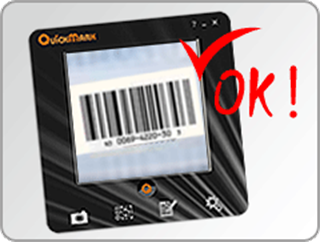
quickmark功能介绍
一、网站链接【浏览】:双击网页网址,开启网页浏览器,并且连上网址。
【复制】:在项目上点击鼠标右键,选取【复制】,即可复制此项目内容。
【加到书签】:在网页网址上点击鼠标右键,选取【加到书签】,并在对话框输入书签名称,即可将网址加入我的最爱。
【网络搜寻】:在网页网址上点击鼠标右键,选取【网络搜寻】,即可在网络上搜寻跟此网址相关之结果。
【储存纪录】:点击下面的保存按钮,即可将此扫描结果加入条码纪录(快捷键: F7)。
【取消】:点击下面的返回按钮,即可回到前一画面。
* 网络联机必须预先设定完成。
二、电话拨号
【拨号】:双击电话,开启Skype程序,拨号至此电话号码。
【复制】:在项目上点击鼠标右键,选取【复制】,即可复制此项目内容。
【网络搜寻】:在电话上点击鼠标右键,选取【网络搜寻】,即可在网络上搜寻跟此电话相关之结果。
【储存纪录】:点击下面的保存按钮,即可将此扫描结果加入条码纪录(快捷键: F7)。
【取消】:点返回按钮,即可回到前一画面。
* Skype程序需要预先安装完成,首次拨号前需要授权给QuickMark,授权完后请再拨号一次。
三、网页书签
【浏览】:双击网页网址,开启网页浏览器,并且连上网址。
【复制】:在项目上点击鼠标右键,选取【复制】,即可复制此项目内容。
【加到书签】:在网页网址上点击鼠标右键,选取【加到书签】,即可将网址加入我的最爱。
【网络搜寻】:在网页网址上点击鼠标右键,选取【网络搜寻】,即可在网络上搜寻跟此网址相关之结果。
【储存纪录】:点击下面的保存按钮,即可将此扫描结果加入条码纪录(快捷键: F7)。
【取消】:点击返回按钮,即可回到前一画面。
* 网络联机必须预先设定完成。
四、传送简讯
【传送】:双击SMS内容,开启Skype程序,并将SMS内容传送至此电话号码。
【拨号】:双击电话,开启Skype程序,拨号至此电话号码。
【复制】:在项目上点击鼠标右键,选取【复制】,即可复制此项目内容。
【网络搜寻】:在项目上点击鼠标右键,选取【网络搜寻】,即可在网络上搜寻跟此内容相关之结果。
【储存纪录】:点击下面的保存按钮,即可将此扫描结果加入条码纪录(快捷键: F7)。
【取消】:点击返回按钮,即可回到前一画面。
* Skype程序需要预先安装完成,首次拨号前需要授权给QuickMark,授权完后请再拨号一次。
五、寄送Email
【传送】:双击主旨或内容,开启Outlook程序,请编辑或确认【收件者】、【主旨】及【内容】等字段信息,即可传送。若双击电子邮件则会开启一封无主旨及内容之新邮件。
【复制】:在项目上点击鼠标右键,选取【复制】,即可复制此项目内容。
【网络搜寻】:在项目上点击鼠标右键,选取【网络搜寻】,即可在网络上搜寻跟此内容相关之结果。
【储存纪录】:点击下面的保存按钮,即可将此扫描结果加入条码纪录(快捷键: F7)。
【取消】:点击返回按钮,即可回到前一画面。
* Outlook账号设定必须预先设定完成。
quickmark模式介绍
一、网路摄影机模式1、若QuickMark开启时有侦测到可用之摄影机,程序将自动进入网路摄影机模式。
2、将摄影机镜头对准欲扫描的条码,确定条码完全进入镜头画面,以红色瞄准框为参考点并且保持镜头稳定。
3、若摄影机无自动对焦功能,请手动对焦,使画面清晰。
4、QuickMark将自动针对画面条码进行译码,如果译码成功,会播放译码声音并显示结果画面。
二、透视模式
1、若QuickMark开启时没有侦测到可用之摄影机,或是摄影机忙碌中,程序将进入透视模式。
2、将欲扫瞄的条码置于视窗中间之透视窗,以红色瞄准框为参考点,尽量使条码置中。
3、按下条形码下面的圆形译码按钮,QuickMark将对条码进行译码,如果译码成功,会播放译码声音并显示结果画面。(快捷键: Q、F6)
三、图档模式
1、在网路摄影机模式或是透视模式下,将欲扫瞄的条码图文件拖曳至窗口上进行译码(可接受图文件格式: BMP、JPG、GIF、PNG)。
2、QuickMark将对图文件进行译码,如果译码成功,会播放译码声音并显示结果画面。
3、可利用主视窗的联机模式和产生条码按钮(主界面下面从左数第一和第二个按钮)来进行模式的切换(快捷键: F2)。
快捷键
【F1】:说明文件。【F2】:网路摄影机模式与透视模式的切换。
【F3】:在主窗口时,开启产生条码页面。
【F4】:在主窗口时,开启条码纪录页面。
【F5】:在主窗口时,开启设定页面。
【F6】:在透视模式时,对透视窗画面进行解码。
【F7】:在网路摄影机模式时,储存影像。在条码内容显示画面时,储存纪录。
【F8】:在条码内容显示窗口时,复制内容。
【F9】:在条码纪录窗口时,删除勾选纪录。
【F11】:窗口最小化。
【F12】:窗口关闭。
【Q】:在透视模式时,对透视窗画面进行解码。
软件截图
关 键 词:
quickmark电脑版下载 quickmark二维码扫描软件



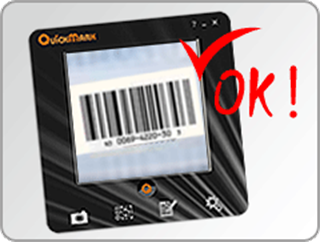





 萌侠挂机(无限盲盒)巴兔iPhone/iPad版
萌侠挂机(无限盲盒)巴兔iPhone/iPad版 新塔防三国-全民塔防(福利版)巴兔安卓折扣版
新塔防三国-全民塔防(福利版)巴兔安卓折扣版 皓月屠龙(超速切割无限刀)巴兔iPhone/iPad版
皓月屠龙(超速切割无限刀)巴兔iPhone/iPad版 异次元主公(SR战姬全免)巴兔iPhone/iPad版
异次元主公(SR战姬全免)巴兔iPhone/iPad版 火柴人归来(送兔年天空套)巴兔安卓版
火柴人归来(送兔年天空套)巴兔安卓版 大战国(魂环打金大乱斗)巴兔安卓版
大战国(魂环打金大乱斗)巴兔安卓版 世界异化之后(感性大嫂在线刷充)巴兔安卓版
世界异化之后(感性大嫂在线刷充)巴兔安卓版 云上城之歌(勇者之城)巴兔安卓折扣版
云上城之歌(勇者之城)巴兔安卓折扣版 武动六界(专属定制高返版)巴兔安卓折扣版
武动六界(专属定制高返版)巴兔安卓折扣版 主公带我飞(打金送10万真充)巴兔安卓版
主公带我飞(打金送10万真充)巴兔安卓版 龙神之光(UR全免刷充)巴兔安卓版
龙神之光(UR全免刷充)巴兔安卓版 风起苍岚(GM狂飙星环赞助)巴兔安卓版
风起苍岚(GM狂飙星环赞助)巴兔安卓版 仙灵修真(GM刷充1元神装)巴兔安卓版
仙灵修真(GM刷充1元神装)巴兔安卓版 绝地枪王(内玩8888高返版)巴兔iPhone/iPad版
绝地枪王(内玩8888高返版)巴兔iPhone/iPad版 火柴人归来(送兔年天空套)巴兔iPhone/iPad版
火柴人归来(送兔年天空套)巴兔iPhone/iPad版 世界异化之后(感性大嫂在线刷充)巴兔iPhone/iPad版
世界异化之后(感性大嫂在线刷充)巴兔iPhone/iPad版 大战国(魂环打金大乱斗)巴兔iPhone/iPad版
大战国(魂环打金大乱斗)巴兔iPhone/iPad版 主公带我飞(打金送10万真充)巴兔iPhone/iPad版
主公带我飞(打金送10万真充)巴兔iPhone/iPad版